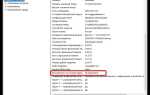Windows 10 – это операционная система, которая предлагает гибкость в настройке для различных потребностей пользователей. Однако стандартная версия может не обеспечивать оптимальную производительность и стабильность для всех типов задач. В этой статье мы рассмотрим, как правильно настроить сборку Windows 10 для достижения наилучших результатов в плане скорости работы и надежности.
Ключевыми аспектами для достижения высокой стабильности являются минимизация фоновых процессов, оптимизация системы для нужд конкретного пользователя и использование проверенных драйверов. Важно понимать, что ненужные сервисы и программы могут замедлять работу ОС, поэтому их отключение или удаление – обязательный шаг при создании эффективной сборки.
Одним из первых действий при настройке будет отключение автоматических обновлений, которые могут вызвать непредсказуемые перезагрузки и нагрузку на ресурсы. Система обновлений, хотя и важна, должна быть настроена вручную, чтобы исключить возможность неожиданного вмешательства в рабочий процесс. Для этого можно воспользоваться инструментом Group Policy Editor или отредактировать реестр.
Для повышения производительности в играх и ресурсоемких приложениях стоит использовать режим высокой производительности в настройках энергопотребления. Этот режим устраняет лимиты на частоту процессора и ускоряет работу системы за счет увеличения потребляемой мощности. Также стоит обратить внимание на использование оптимизированных драйверов для видеокарт и других важных компонентов.
Не последним по важности шагом будет настройка виртуальной памяти. Правильное распределение объема памяти между оперативной и виртуальной памятью напрямую влияет на скорость работы системы в целом. Рекомендуется вручную установить минимальные и максимальные значения для файла подкачки в зависимости от объема установленной оперативной памяти.
Оптимизация настроек системы для минимальной нагрузки на ресурсы
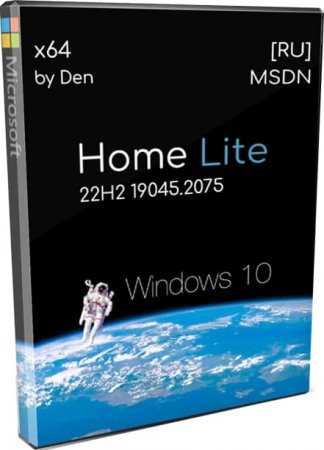
Для достижения минимальной нагрузки на системные ресурсы в Windows 10 важно настроить несколько ключевых параметров. Они помогут не только ускорить работу операционной системы, но и улучшить общую стабильность работы ПК.
Первым шагом является отключение ненужных визуальных эффектов. Это можно сделать в разделе «Система» -> «Дополнительные параметры системы» -> «Параметры производительности». Включите опцию «Обеспечить наилучшее быстродействие», чтобы отключить все анимации и другие ресурсоемкие графические элементы.
Важным моментом является управление автозапуском приложений. Для этого откройте «Диспетчер задач» (Ctrl+Shift+Esc) и перейдите во вкладку «Автозагрузка». Отключите все программы, которые не требуются для работы системы или могут запускаться вручную по мере необходимости. Это снизит нагрузку на процессор и оперативную память при старте.
Еще одной важной настройкой является оптимизация работы фоновых процессов. В «Параметрах» -> «Конфиденциальность» можно ограничить доступ приложений к фоновым процессам. Выключив доступ для ненужных программ, вы снизите потребление системных ресурсов.
Рекомендуется использовать план электропитания «Высокая производительность». Для этого откройте «Панель управления» -> «Электропитание» и выберите этот план. Он обеспечивает максимальную производительность, что особенно важно для ПК с высокими требованиями к производительности, но следует помнить, что это может увеличить потребление энергии.
Настройка индексации поиска также помогает снизить нагрузку на ресурсы. Отключите индексацию файлов для несущественных папок. Это можно сделать в «Параметрах» -> «Поиск» -> «Индексация». Отключив индексирование для часто обновляемых файлов, вы освободите ресурсы для других задач.
Если вы не используете системы восстановления, их можно отключить. Откройте «Свойства системы» и в разделе «Защита системы» выключите восстановление для дисков, где это возможно. Это не только уменьшит нагрузку, но и сэкономит место на диске.
Настройка параметров виртуальной памяти также влияет на производительность. В «Параметрах» -> «Система» -> «Оперативная память» уменьшите размер файла подкачки, если у вас достаточно оперативной памяти. Это предотвратит использование жесткого диска для операций, которые можно выполнить быстрее в RAM.
Наконец, регулярно проводите очистку временных файлов через встроенную утилиту «Очистка диска». Это избавит систему от ненужных файлов, которые могут замедлять работу ПК.
Настройка автозагрузки и отключение ненужных служб
Для улучшения производительности и стабильности Windows 10 важно контролировать, какие программы и службы запускаются вместе с операционной системой. Ненужные процессы могут замедлять работу ПК, увеличивать время загрузки и снижать общую производительность.
Отключение программ из автозагрузки
Для начала откройте Диспетчер задач, используя комбинацию клавиш Ctrl + Shift + Esc, и перейдите на вкладку «Автозагрузка». Здесь отображаются все программы, которые запускаются при старте системы. Отключение лишних программ можно осуществить правым кликом по их названию и выбором «Отключить». Это позволит ускорить время загрузки и уменьшить нагрузку на систему.
Обычно можно отключить следующие программы, если они не используются постоянно:
- Менеджеры обновлений (например, Adobe Update, Java Update).
- Игровые клиенты (если не используете их регулярно).
- Программы для автоматического бэкапа или синхронизации, если они не нужны на старте.
- Мессенджеры и социальные сети, если вы не используете их сразу после загрузки системы.
Отключение данных приложений не повлияет на функциональность ОС, а производительность заметно улучшится.
Отключение ненужных служб
Windows 10 запускает множество системных служб, которые могут не быть необходимыми для работы большинства пользователей. Отключение некоторых из них поможет освободить ресурсы и повысить стабильность работы. Для этого откройте окно «Службы», нажав Win + R и введя команду services.msc.
Среди служб, которые можно безопасно отключить, можно выделить:
- Print Spooler – если вы не используете принтер, эту службу можно отключить.
- Windows Search – служба индексирования файлов для быстрого поиска. Если вы не часто пользуетесь поиском в ОС, ее можно деактивировать.
- Bluetooth Support Service – отключите, если не используете устройства на базе Bluetooth.
- Windows Update – если вы предпочитаете вручную устанавливать обновления, можно отключить автоматический процесс.
- Superfetch (или SysMain) – служба, которая ускоряет запуск приложений, но иногда может замедлять систему, особенно на старых ПК.
Для отключения службы правой кнопкой мыши выберите ее, нажмите «Свойства» и установите тип запуска «Отключено». Важно помнить, что отключать можно только те службы, которые вы точно не используете.
Дополнительные рекомендации
Перед отключением служб и программ важно создать точку восстановления системы, чтобы при необходимости можно было восстановить рабочее состояние. Также рекомендуется периодически проверять автозагрузку и службы на наличие новых программ или обновлений, которые могут быть добавлены автоматически в процессе работы.
Использование средств для очистки и дефрагментации диска
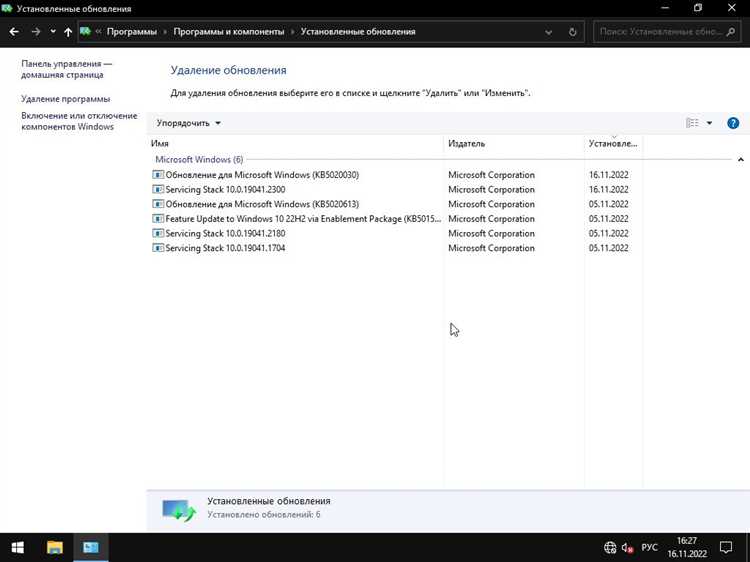
Для поддержания стабильности и производительности Windows 10 важно регулярно очищать и дефрагментировать жесткий диск. Оба процесса помогают избежать замедлений в работе системы и ускоряют доступ к данным.
Очистка диска – это процесс удаления временных и ненужных файлов, которые накапливаются в системе и занимают драгоценное место. В Windows 10 встроена утилита Очистка диска, которая позволяет удалить такие файлы, как кеш браузеров, логи системы и старые обновления. Для этого нужно открыть меню «Пуск», ввести «Очистка диска» и выбрать нужный диск. Важно выбирать те файлы, которые не повлияют на работу системы. Чтобы очистить больше пространства, можно воспользоваться параметром «Очистка системных файлов», который удаляет старые версии обновлений и резервные копии.
Дефрагментация помогает улучшить скорость доступа к файлам, перемещая фрагментированные данные и сгруппировав их в одном месте. Это особенно важно для механических жестких дисков (HDD), где фрагментация может существенно замедлять работу. В Windows 10 дефрагментация выполняется автоматически, но можно вручную запустить утилиту. Для этого нужно ввести «Дефрагментация» в поиске, выбрать «Дефрагментация и оптимизация дисков» и выбрать диск для оптимизации. Для SSD дефрагментация не требуется, так как они работают по другому принципу.
Регулярное использование этих средств позволяет поддерживать систему в хорошем состоянии, особенно на старых устройствах. Для стабильности рекомендуется запускать очистку и дефрагментацию хотя бы раз в месяц, чтобы избежать накопления лишних файлов и фрагментации данных.
Кроме стандартных средств, можно использовать сторонние программы для более глубокой очистки и оптимизации, такие как CCleaner для очистки реестра и файлов, а также Defraggler для более детальной дефрагментации, включая возможность работы с SSD.
Управление параметрами питания для улучшения отклика системы
Выбор режима питания – основное действие для оптимизации отклика системы. В стандартных настройках часто используется «Сбалансированный» режим, который регулирует частоту процессора в зависимости от нагрузки. Однако для максимальной производительности рекомендуется переключиться на режим «Высокая производительность». Этот режим отключает все автоматические механизмы экономии энергии, что позволяет процессору работать на полной мощности без замедлений.
Отключение режима сна также может существенно повысить отклик системы. Когда система переходит в режим сна, компоненты (особенно жесткий диск и процессор) могут требовать времени на восстановление. Если приоритет – скорость отклика, стоит полностью отключить эти режимы. Для этого перейдите в Параметры питания и измените параметры управления питанием процессора, отключив переход в режим сна.
Настройки для процессора могут быть настроены через расширенные параметры питания. Чтобы система всегда использовала максимальную мощность процессора, в разделе «Управление питанием процессора» установите параметр «Минимальное состояние процессора» на 100%, а «Максимальное состояние процессора» на 100%. Это гарантирует, что процессор не будет снижать свою частоту для экономии энергии.
Отключение экономии энергии для устройств помогает ускорить отклик системы, особенно если используется SSD или другие быстродействующие устройства хранения данных. В разделе Управление электропитанием можно отключить параметры экономии энергии для USB-портов, дисков и других устройств, что снизит время ожидания при их активации.
Настройки графической карты также играют важную роль. В некоторых случаях видеокарты могут работать в ограниченном режиме для снижения энергопотребления, что снижает производительность. В настройках питания стоит убедиться, что видеокарта работает на максимальной производительности, особенно в играх и при работе с графическими приложениями.
Правильная настройка параметров питания не только улучшит отклик системы, но и позволит избежать затормаживаний при работе с требовательными приложениями или играми.
Обновление драйверов и компонентов для обеспечения совместимости

Для стабильной работы Windows 10 крайне важно регулярно обновлять драйверы и компоненты системы. Это не только улучшает совместимость с новыми приложениями и устройствами, но и способствует улучшению производительности, безопасности и исправлению ошибок. Невыполнение этих обновлений может привести к сбоям, снижению скорости работы и конфликтам программного обеспечения.
Основной источник обновлений драйверов – это производители аппаратных компонентов. Например, драйверы для видеокарт от NVIDIA и AMD, сетевых карт и звуковых устройств часто обновляются с улучшениями производительности и поддержкой новых версий Windows. Для поддержания максимальной совместимости важно следить за новыми версиями драйверов, скачивая их с официальных сайтов или используя специализированные утилиты для автоматической установки.
Рекомендуется использовать встроенный инструмент Windows «Центр обновления Windows» для получения обновлений системы, а также инструмент «Диспетчер устройств», чтобы вручную проверить и обновить драйверы для всех подключенных устройств. Важно помнить, что драйверы от сторонних производителей могут быть более актуальными, чем те, что предлагает Windows, поэтому стоит обратиться к сайтам производителей для загрузки последних версий.
Для проверки драйверов видеокарты следует использовать официальные утилиты от NVIDIA GeForce Experience или AMD Radeon Software. Эти программы не только обновляют драйверы, но и могут оптимизировать настройки для игр и приложений, что существенно повышает производительность.
Кроме драйверов, важную роль в совместимости играют компоненты системы, такие как DirectX, .NET Framework, а также обновления для BIOS/UEFI. Регулярные обновления DirectX и .NET Framework гарантируют, что все игры и приложения, использующие эти технологии, будут работать корректно. BIOS/UEFI обновления могут решать проблемы с совместимостью оборудования и улучшать стабильность работы системы, особенно на старых материнских платах.
Не забывайте обновлять также чипсеты и драйверы SATA, которые отвечают за правильную работу жестких дисков и SSD. Устаревшие драйверы этих компонентов могут привести к медленной загрузке системы и проблемам с производительностью.
Итак, для обеспечения стабильности и совместимости системы Windows 10 необходимо регулярно обновлять драйверы устройств, компоненты системы и микропрограмму (BIOS/UEFI). Проводить эти обновления следует через официальные источники и программные средства, что обеспечит оптимальную работу всех компонентов ПК.
Настройка визуальных эффектов для повышения быстродействия

Визуальные эффекты в Windows 10, такие как анимации окон и плавные переходы, могут существенно нагружать систему, снижая общую производительность. Чтобы улучшить быстродействие, необходимо отключить или уменьшить количество этих эффектов.
Для настройки визуальных эффектов выполните следующие шаги:
- Нажмите правой кнопкой мыши на «Этот ПК» и выберите «Свойства».
- Перейдите в раздел «Дополнительные параметры системы».
- В открывшемся окне выберите вкладку «Параметры» в разделе «Быстродействие».
- Нажмите «Настройки» и откроется меню, где можно выбрать нужный режим визуальных эффектов.
В меню настроек доступны три основных варианта:
- Обычные настройки – система автоматически выбирает оптимальные параметры.
- Настроить для лучшей производительности – отключаются все визуальные эффекты, что повышает быстродействие, но интерфейс становится менее привлекательным.
- Настроить вручную – позволяет выбрать, какие именно эффекты оставить или отключить.
Рекомендуется отключить следующие эффекты:
- Плавное изменение размеров и анимация окон.
- Отображение теней под окнами и курсором.
- Плавное появление и исчезновение окон.
- Эффекты прозрачности и размытия.
- Анимация минимизации и восстановления окон.
После внесения изменений нажмите «Применить» для сохранения настроек. Это приведет к снижению нагрузки на процессор и оперативную память, улучшив общую производительность системы.
Для пользователей, которые ценят баланс между визуальной привлекательностью и производительностью, рекомендуется оставить только некоторые элементы интерфейса, такие как сглаживание шрифтов или отображение меню и кнопок без анимаций.
Вопрос-ответ:
Какая сборка Windows 10 лучше всего подходит для стабильности системы?
Для обеспечения стабильности Windows 10 важно выбирать версии, которые предназначены для долгосрочной поддержки. Отличный выбор — это сборка Windows 10 Pro или Enterprise, так как они включают в себя улучшенные функции безопасности и более долгий срок получения обновлений. Также важно минимизировать количество установленных сторонних программ и сервисов, которые могут мешать стабильной работе. На этих версиях можно отключить ненужные функции, улучшить работу системы и сделать её более устойчивой к сбоям.
Как улучшить производительность Windows 10 с помощью оптимизации сборки?
Для улучшения производительности Windows 10 стоит обратить внимание на несколько факторов. Во-первых, важно отключить автоматические обновления и ненужные процессы в фоновом режиме, которые могут занимать ресурсы. Во-вторых, рекомендуется настроить параметры визуальных эффектов, чтобы они не замедляли работу. Третий шаг — это оптимизация работы с жестким диском, например, с помощью дефрагментации или использования SSD для ускорения доступа к данным. Также стоит обратить внимание на обновление драйверов и использование легких антивирусных программ, которые не перегружают систему.
Какие функции Windows 10 можно отключить для улучшения стабильности?
Для повышения стабильности можно отключить несколько функций в Windows 10. Например, отключение службы индексирования поиска позволит снизить нагрузку на диск. Также можно отключить обновления Windows, если они не важны для текущей работы, а также автоматический запуск программ при старте системы. Другим полезным шагом будет отключение визуальных эффектов и анимаций, которые сильно нагружают систему. Это особенно важно для старых компьютеров или устройств с ограниченными ресурсами.
Какие сборки Windows 10 более стабильны для использования в рабочих условиях?
Для рабочих условий лучше всего подходят сборки Windows 10 Pro и Windows 10 Enterprise. Эти версии ориентированы на бизнес-пользователей и имеют множество функций для обеспечения стабильности, включая расширенные средства безопасности, а также возможность работать с различными корпоративными сервисами. Они получают обновления и исправления быстрее, чем другие версии, что также способствует стабильности в долгосрочной перспективе. Для тех, кто работает с важными данными или в условиях высокой нагрузки, рекомендуется использовать Windows 10 Enterprise, так как она имеет дополнительные опции для управления системой.